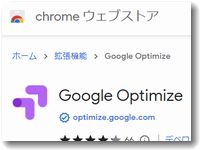グーグルアナリティクス(Google Analytics GA3)に初めてふれるユーザーはなにをどこから見たらいいかわからないと思います。
グーグルアナリティクス(Google Analytics GA3)に初めてふれるユーザーはなにをどこから見たらいいかわからないと思います。
そこで、今回は2つにしぼって説明します。まず、必ず見てほしいのが「セッション数」です。初期画面では過去7日分になっていますので、過去30日分に設定を変更してからセッション数を調べてください。
次は「ランディングページ」です。閲覧開始するページのことをランディングページ(通称はLP)といいます。コンテンツSEOを強化する場合は、検索エンジンの検索結果からクリックされて閲覧開始するページとしてLPを分析します。
アナリティクスのスタート画面はブラウザで開きます
まずはブラウザ(グーグルクローム)で、
を開いてください。
管理するウェブサイトがひとつだけなら問題なく自分のホームページの情報が開くはずです。複数のウェブサイトを管理している場合は、見たいウェブサイトの情報になっているかを確認し、プロパティとビューを切り替えてください。

左のメニューで大事なのは「ユーザー」「集客」「行動」「コンバージョン」の4つです。
セッション数を確認するには「ユーザー」から概要を選択します
セッション数を確認するには、「ユーザー」→「概要」の順にクリックします。

そのままで表示されるのは、おそらく過去7日分(1週間)の情報です。
ここでは過去30日間の情報を調べたいので、日付(期間)を変更します。

右上にある日付をクリックするとプルダウンメニューが現れます。
「カスタム」をクリックして「過去30日間」を選んで、適用をクリックしてください。
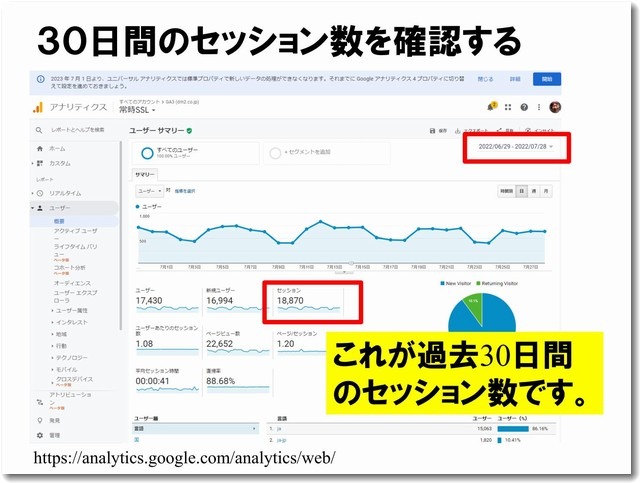
この状態で30日間のアクセス情報が表示されています。
セッション数がいくつになっているかをチェックしてください。
上記の画像ではセッションは18870となっています。
ランディングページを調べることはコンテンツSEO推進のために重要です
ランディングページ(LP)は、閲覧開始したページのことです。一般的には検索エンジンからきたアクセスがLPとなります。このLPがなんなのかを知っておくことが重要です。
アナリティクスの左メニューから、「行動」→「サイトコンテンツ」→「ランディングページ」の順にクリックします。プルダウンメニューになっているので、順にクリックしないとうまく表示されませんのでご注意ください。

ランディングページが表示されます。

ここで重要なのは、LPでセッションの多い順にチェックすることです。
URL名の右にあるポップアップの矢印をクリックすると該当ページが表示されますので、そのページをあらためてしっかりとみてください。
なぜそのページが見られているかですが、大抵の場合は検索エンジンにヒットしているからです。
しかし、あらためて見てみると不備も目に付きませんか?
タイトルを見直したり、説明の画像を追加したり、見出しを入れたり、本文も修正したりすると、もっとコンテンツの内容がよくなります。
なぜ追記や修正が有効なのかが気になる場合は
リライトはSEO効果がアップすることがあります、古い記事を今の価値観に適合させて追加や修正をしましょう
https://www.dm2.co.jp/blog/5452
をご覧になってみてください。リライトSEOについて解説をしてあります。
一連の作業を動画にしていました
このアナイティクスで分析する一連の作業手順を動画にしましたので、操作手順を確認したい方はご覧になってみてください。
上記のユーチューブボタンをクリックするとユーチューブに移動し、大きな画面で見ることができます。参考になれば幸いです。
そろそろGA4も準備しましょう
なお、今回はGA3での解説でしたが、アナリティクスのGA3は2023年7月1日までしか使えません。次期バージョンのGA4の設定もすませておきましょう。
GA4については

にて解説をしていますのでご覧になってみてください。

この記事を書いた遠田幹雄は中小企業診断士です
遠田幹雄は経営コンサルティング企業の株式会社ドモドモコーポレーション代表取締役。石川県かほく市に本社があり金沢市を中心とした北陸三県を主な活動エリアとする経営コンサルタントです。
小規模事業者や中小企業を対象として、経営戦略立案とその後の実行支援、商品開発、販路拡大、マーケティング、ブランド構築等に係る総合的なコンサルティング活動を展開しています。実際にはWEBマーケティングやIT系のご依頼が多いです。
民民での直接契約を中心としていますが、商工三団体などの支援機関が主催するセミナー講師を年間数十回担当したり、支援機関の専門家派遣や中小企業基盤整備機構の経営窓口相談に対応したりもしています。
保有資格:中小企業診断士、情報処理技術者など
会社概要およびプロフィールは株式会社ドモドモコーポレーションの会社案内にて紹介していますので興味ある方はご覧ください。
お問い合わせは電話ではなくお問い合わせフォームからメールにておねがいします。新規の電話番号からの電話は受信しないことにしていますのでご了承ください。
【反応していただけると喜びます(笑)】
記事内容が役にたったとか共感したとかで、なにか反応をしたいという場合はTwitterやフェイスブックなどのSNSで反応いただけるとうれしいです。
遠田幹雄が利用しているSNSは以下のとおりです。
facebook https://www.facebook.com/tohdamikio
ツイッター https://twitter.com/tohdamikio
LINE https://lin.ee/igN7saM
チャットワーク https://www.chatwork.com/tohda
また、投げ銭システムも用意しましたのでお気持ちがあればクレジット決済などでもお支払いいただけます。
※投げ銭はスクエアの「寄付」というシステムに変更しています(2025年1月6日)
※投げ銭は100円からOKです。シャレですので笑ってください(笑)